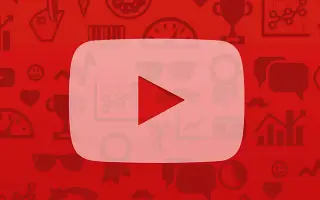Denne artikkelen er en oppsettsveiledning med skjermbilder som kan hjelpe deg med hvordan du kan se kommentarloggen din på YouTube.
YouTube er en topprangert videostrømmeside som lar brukere streame videoinnhold gratis i ubegrensede timer. Hvis du er en aktiv YouTube-bruker, har du sannsynligvis lagt igjen hundrevis av kommentarer på videoer som er delt på plattformen.
Det er ingen grense for å kommentere videoer på YouTube, men på et tidspunkt kan det være lurt å gå gjennom dine egne kommentarer.
YouTube tilbyr ikke en knapp eller et direkte alternativ for å gjennomgå kommentarer på en video. Men løsningen viser alle de tidligere kommentarene du la igjen på videoen på YouTube.
Hvis du er interessert i å sjekke YouTube-kommentarloggen din, kan denne artikkelen være veldig nyttig. Nedenfor er en veiledning for hvordan du kan se kommentarhistorikk på YouTube. Fortsett å bla for å sjekke det ut.
Trinn for å se YouTube-kommentarloggen (stasjonær og mobil)
Denne artikkelen vil dele en trinn-for-trinn-guide for å sjekke YouTube-kommentarloggen i enkle trinn. Vi vil dele hvordan du gjør det for både desktop- og mobilapper på YouTube.
1. Sjekk YouTube-kommentarloggen på skrivebordet
Du kan sjekke kommentarloggen din ved å bruke YouTube-nettversjonen. For å gjøre dette, følg noen enkle trinn vi har delt nedenfor.
- Først åpner du favorittnettleseren dinBesøk youtube.com .
- Fra YouTube-hovedskjermen klikker du på opptaksalternativet i venstre rute.
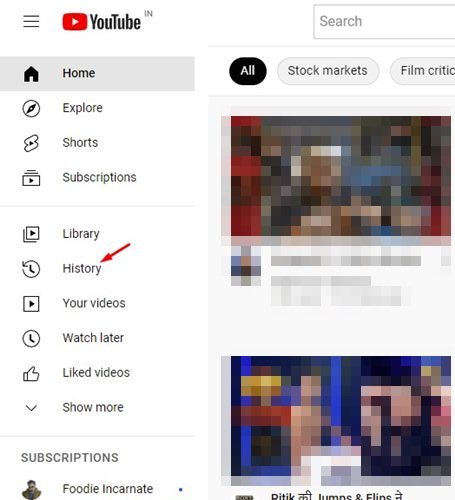
- Klikk på Merknadsalternativer i høyre rute .
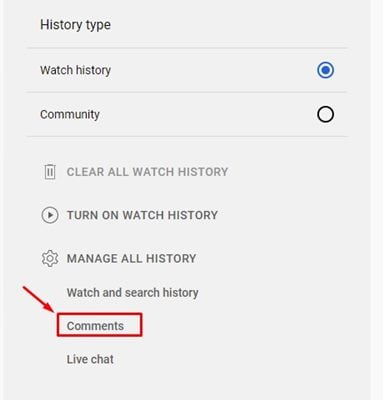
- Klikk på OK -knappen på YouTube-kommentarsiden og skriv inn passordet ditt.
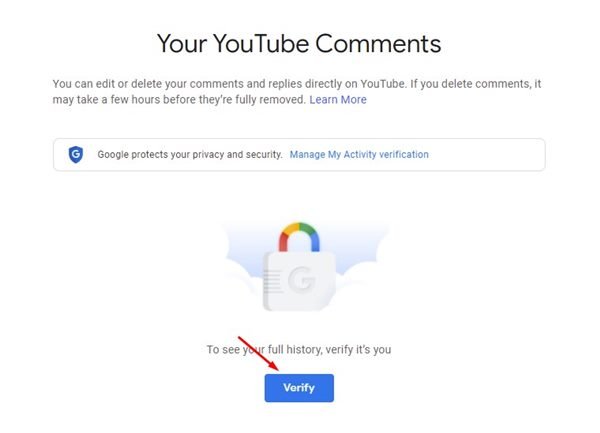
- Den neste skjermen vil vise alle YouTube-kommentarene jeg har laget .
- Ved å klikke på et videominiatyrbilde åpnes videoen du la en kommentar til.
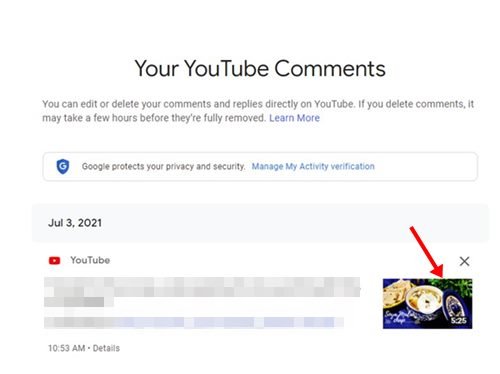
Slik gjøres oppsettet. Slik sjekker du YouTube-kommentarloggen på skrivebordet.
2. Sjekk YouTube-kommentarloggen på mobil
Du kan også bruke YouTubes mobilapp for å sjekke kommentarloggen din. Slik sjekker du YouTube-kommentarloggen på mobil.
- Først åpner du YouTube-appen på Android-enheten din .
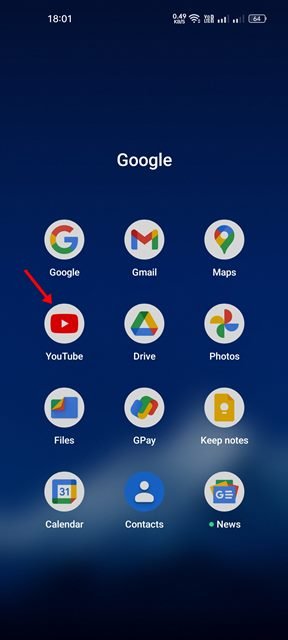
- På hovedskjermen trykker du på profilbildet ditt nedenfor.
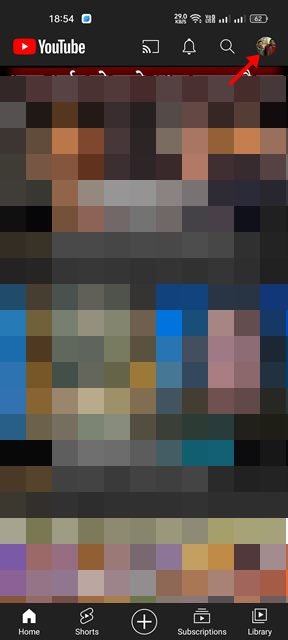
- På profilsiden, rull ned og trykk på Mine data på YouTube.
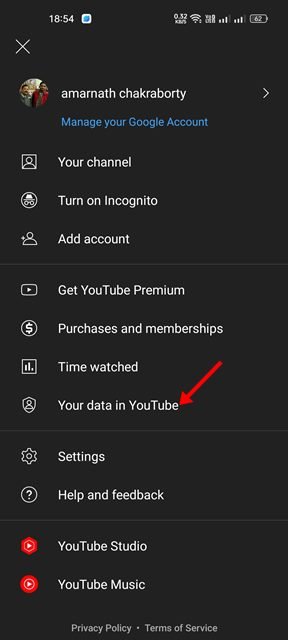
- Du må trykke på kommentaralternativet nedenfor på YouTube-dashbordet .
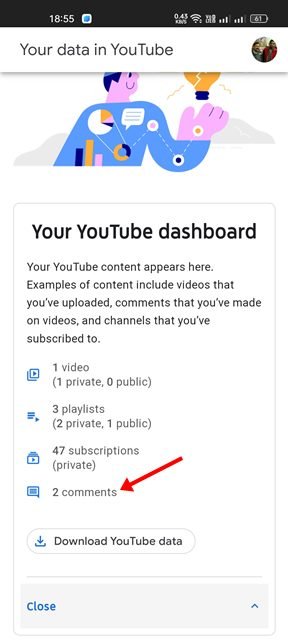
- Klikk på OK -knappen på YouTube-kommentarsiden og skriv inn kontopassordet ditt.
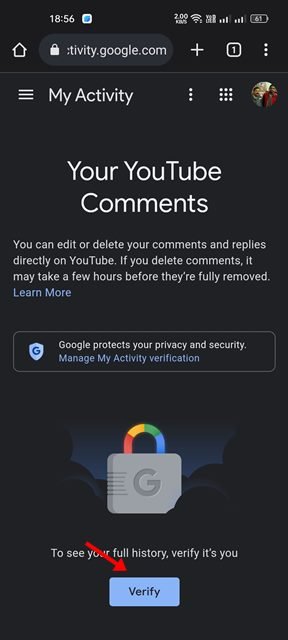
- YouTube-kommentarloggen vises nå. Du kan trykke på videominiatyrbildet for å åpne videoen og se kommentarene.
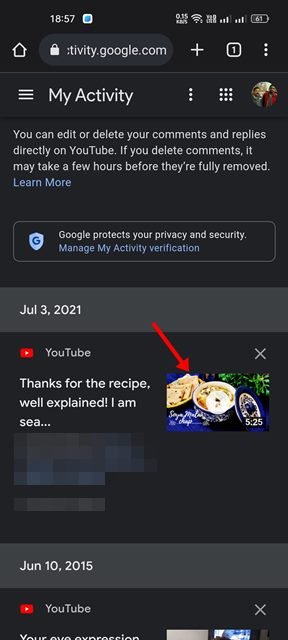
Slik gjøres oppsettet. Slik sjekker du YouTube-kommentarloggen på mobil.
Hvis du er en person som legger igjen mange kommentarer på YouTube-videoer, kan det på et tidspunkt være lurt å se gjennom og slette noen av dem. I dette tilfellet kan du se gjennom alle kommentarer på YouTube-videoer ved å følge disse to metodene.